EaseFab Video Converter5.1.3-ビデオを簡単に変換する
EaseFabビデオコンバーター、EaseFabビデオコンバーターは、ユーザーがビデオを含むビデオフォーマット間ですばやく変換するのに役立つ完璧なツールです。
- リリース: EaseFab
- バージョン: 5.1.3
- 使用法: 無料
- サイズ: 29,2 MB
- ビュー: 298
- ダウンロード: 243
- 日:
- 要件: Windows XP / Vista / 7/8 / 8.1
EaseFab Video Converterは、ユーザーがSDビデオとHDビデオを含むビデオフォーマットを問題なくすばやく変換できるようにするのに最適なツールです。新しい最適化されたアクセラレーションテクノロジーにより、ビデオ変換速度は以前の6倍になり、品質は変わりません。
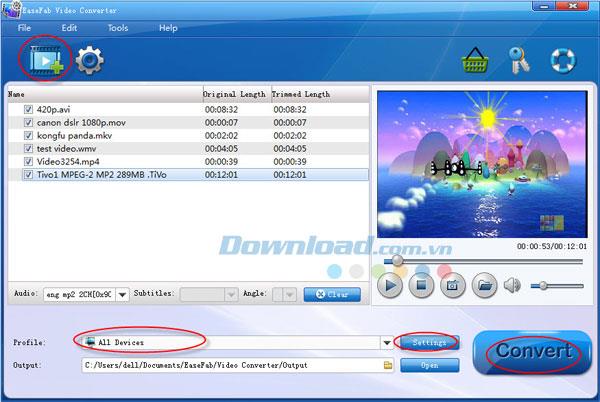
注目すべき機能:
250以上のビデオおよびオーディオフォーマットを変換します
EaseFab Video Converterを使用すると、ユーザーはほとんどのSDおよびHDビデオ形式を非常に簡単に変換できます。70以上の入力フォーマットと最大250の出力ファイルフォーマットをサポートします。サポートされている出力ビデオおよびオーディオ形式には、MP4、MP4、MOV、WMV、AVI、XAVC、MXF、MPEG、VOB、TiVo、MTS / M2TS、FLV、3GP、3G2、DivX、XviD、MP3、WMA、WAV、AAC、 AC3、M4Aなど。ビデオファイルからオーディオを抽出し、それらを一般的なオーディオ形式に変換して、音楽プレーヤーで再生することもできます。
ほとんどのモバイルデバイスとゲームコンソールをサポートします
EaseFab Video Converterは、iPad(iPad Air、iPad miniなど)、iPhone(iPhone 6 Plus、iPhone 6、iPhone 5S)、Androidデバイス、ゲームコンソールなどの一般的なデバイスで150を超える利用可能な設定をサポートしています。さらに、ビデオをデバイスまたは他のメディアプレーヤーに適した形式とサイズに変更できます。これを使用すると、モバイルデバイスで任意のビデオを見ることができます。
変換速度は品質を犠牲にすることなく6倍高速です
NVIDIA CUDA、Intel Core、AMDテクノロジーの採用により、このプログラムにより、ユーザーはこれまでになく高速なビデオのエンコードとデコードの速度を得ることができます。さらに、マルチスレッド変換モードでは、ユーザーは複数のビデオ/オーディオファイルを同時に変換することもできます。
システム要求:
- プロセッサー:IntelまたはAMD
- プロセッサー速度:1 GHz
- RAM容量:256 MB
- ハードディスクの空き容量:100 MB
プログラムの使用方法に関する説明:
ステップ1:ソースビデオファイルを追加する
「ビデオの追加」ボタンをクリックして、コンピューターのハードドライブを参照し、プログラムに変換するビデオファイルを追加します。
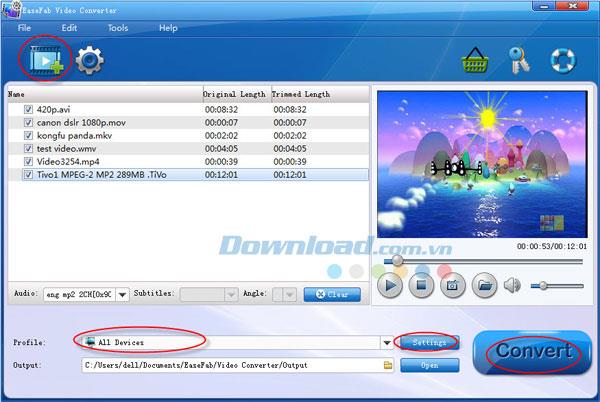
ステップ2:エクスポート形式と宛先フォルダーを選択します
[プロファイル]をクリックして、ドロップダウンリストから目的の形式を選択します。[プロファイルは出力です]の下にあります-ここでは、コンピューターを参照して、プログラムのより適切なターゲットフォルダーを見つけ、変換されたムービーを保存できます。ご覧のとおり、MP4、MOV、MKV、WMV、AVI、FLV、MP3、WMA、WAV、M4Aなどの一般的なビデオおよびオーディオ形式がすべて提供されています。
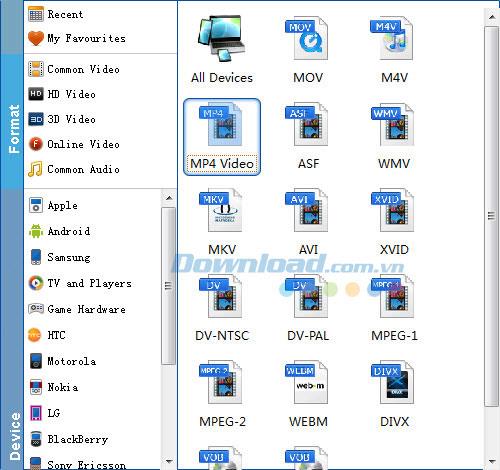
iPhone、iPad、iPod、HTC、Samsung Galaxy Tab S、Galaxy S5、S4、Nokia、SSony、PSP、Xbox 360などのモバイルデバイスで再生するように映画を変換する場合は、デバイスを参照してください。アイコンをクリックし、最適化された設定でビデオを受信するための出力形式として選択します。iDeviceデバイスのすべての出力ファイルは自動的にiTunesに同期されます。
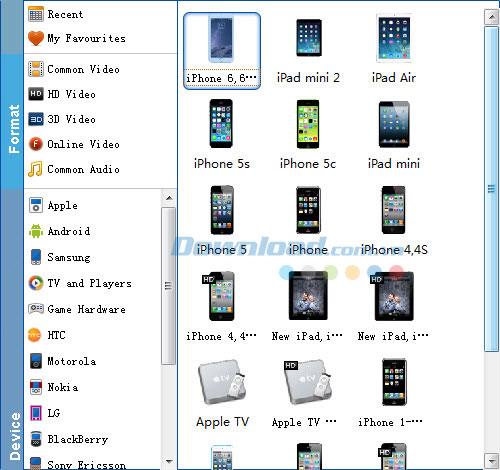
注:デフォルト設定もサポートされています。もちろん、ビデオとオーディオのエンコーディング設定をカスタマイズしたい場合は、「設定」ボタンを押してカスタマイズしてください。ビデオ/オーディオの解像度、フレームレート、ビットレートなどを調整して、出力ファイルをカスタマイズし、可能な限り最高の品質を得ることができます。
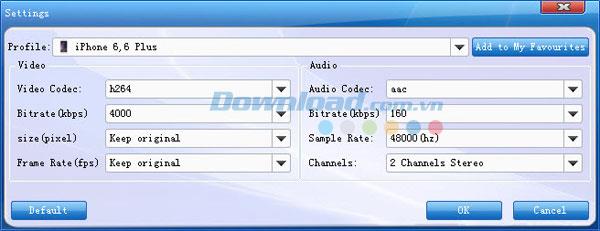
ステップ3:変換を開始する
目的の出力形式を選択したら、[変換]ボタンを押して変換プロセスを開始します。変換時間は、出力ムービーの品質と長さによって異なります。変換が完了するまで待ち、[開く]ボタンを押して変換されたビデオファイルを取得します。
関連および代替アプリケーション
 EaseFabビデオコンバーター究極のビデオコンバーター ソフトウェア
EaseFabビデオコンバーター究極のビデオコンバーター ソフトウェア  KingConvert Video ConverterUltimate ビデオ/オーディオ形式を変換します
KingConvert Video ConverterUltimate ビデオ/オーディオ形式を変換します  Aura VideoConverter 高速ビデオ変換ソフトウェア
Aura VideoConverter 高速ビデオ変換ソフトウェア  任意のビデオコンバーター無料 ダウンロードして無料でビデオを変換します
任意のビデオコンバーター無料 ダウンロードして無料でビデオを変換します  無料のビデオコンバーターのためのFreemakeビデオコンバーターソフトウェア
無料のビデオコンバーターのためのFreemakeビデオコンバーターソフトウェア  WinAVIビデオコンバーター ビデオファイル形式を変換します
WinAVIビデオコンバーター ビデオファイル形式を変換します  簡単なビデオ変換のためのWondershareVideo Converter Ultimate Software
簡単なビデオ変換のためのWondershareVideo Converter Ultimate Software







